Sleeping Dogs のクラッシュ、フリーズ、その他の問題を修正する方法
公開: 2023-05-30PC でゲームをプレイ中に Sleeping Dogs のクラッシュやフリーズの問題が発生していませんか? もしそうなら、あなたは一人ではありません。 ごく最近、多数の PC ゲーマーが同じ問題を報告しているのを確認しました。 ただし、良いニュースは、この問題は簡単に解決できることです。 これを解決するために、Windows 11、10 PC でスリーピングドッグスがクラッシュする問題を修正するための潜在的な解決策を説明する包括的なガイドを用意しました。 詳細については、読み続けてください。
Windows PCでSleeping Dogsがクラッシュし続ける問題を修正するソリューション
以下は、Sleeping Dogs のクラッシュ、フリーズ、およびその他のゲームの同様の問題を解決するために考慮できる、試行およびテストされた解決策をいくつか示しています。 それでは、さっそく始めましょう!
解決策 1: システム要件を確認する
他の高度なソリューションを試す前に、PC が最小要件を満たしているかどうかを確認する必要があります。 以下に、最小要件と推奨要件の両方を共有します。
最小要件:
OS: Windows Vista Service Pack 2
プロセッサー: Core 2 Duo 2.4 GHz または Althon X2 2.7 GHz
メモリ: 2GB
ハードディスク容量: 15GB
ビデオ カード: AMD ATI カードまたは DirectX 10 または 11 互換 Nvidia、ATI Radeon 3870 以降、Nvidia GeForce 88- GT 以降
DirectX: バージョン 10
サウンド: DirectX 互換サウンドカード
推奨される要件:
OS:Windows7
プロセッサ: クアッドコア Intel または AMD CPU
メモリ: 4GB
ハードディスク容量: 15GB
ビデオ カード: DirectX 11 Nvidia または AMD ATI カード、Nvidia GeForce GTX 560 または ATI Radeon 6950
DirectX: バージョン 11
サウンド: DirectX 互換サウンドカード
こちらもお読みください: Windows 10 でゲームループのクラッシュを修正する方法
解決策 2: グラフィックス ドライバーを更新する
主に、ゲームのクラッシュやフリーズの問題は、グラフィック カード ドライバーが破損したり紛失したりした場合に発生します。 つまり、古いバージョンのグラフィックス ドライバーを使用しているために、Sleeping Dogs がクラッシュするということになります。 したがって、より良いゲームパフォーマンスを楽しむために、グラフィックス カード ドライバーを時々更新することをお勧めします。
グラフィックス ドライバーは手動または自動で更新できます。
手動ドライバー更新を実行するには、グラフィックス カードの製造元の公式 Web サイトにアクセスし、互換性のあるドライバー ファイルをダウンロードして手動でインストールする必要があります。 この方法には完全な技術的知識と多くの時間が必要です。 したがって、ドライバーを手動で更新するのが複雑な場合は、Bit Driver Updater を使用してドライバーを自動的に更新できます。
Bit Driver Updater ソフトウェアは、グラフィックス ドライバーのアップデートだけでなく、すべての古いドライバーをワンクリックでダウンロードできるツールの 1 つです。 それだけでなく、都合の良いときにこれらの更新をスケジュールすることもできます。 さらに、このツールは、必要に応じて古いバージョンのドライバーを保持するためのバックアップと復元機能を提供します。
巨大なドライバー データベースにより、提供されるすべてのアップデートが WHQL 認定されているドライバーの信頼性も維持されます。 ソフトウェアの Pro バージョンでは、ワンクリックのダウンロード、24 時間 365 日のカスタマー サポート、60 日間の返金ポリシーなどの機能のロックを解除することもできます。
以下から Windows デバイス用の Bit Driver Updater ソフトウェアをダウンロードします。 ダウンロードしたファイルをダブルクリックし、画面上の手順に従ってソフトウェアをインストールします。
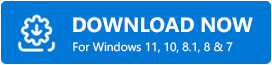
Windows 11、10のグラフィックドライバーを自動的に更新する手順
ステップ 1: Bit Driver Updater ツールを起動し、ホーム画面の [ドライバーのスキャン] ボタンをクリックします。 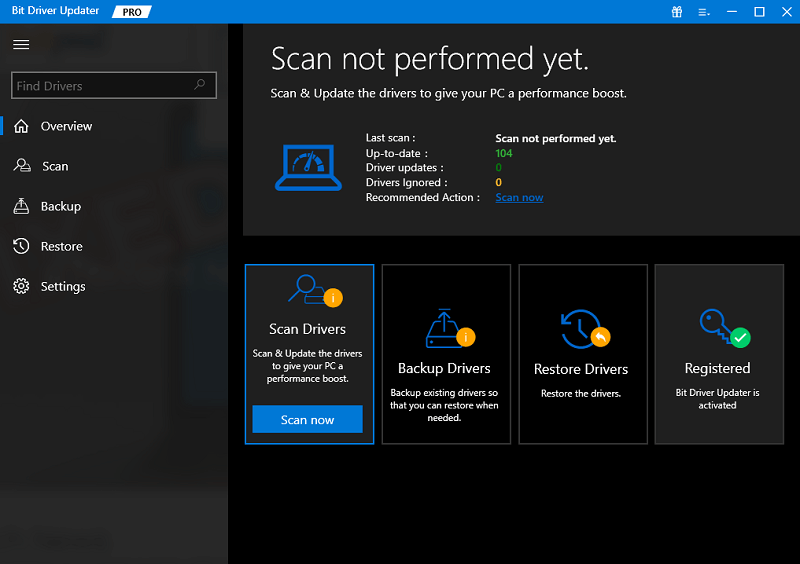

ステップ 2:ドライバー ユーティリティがスキャン プロセスを完了するまで待ちます。完了すると、ユーティリティは更新が必要なドライバーの包括的なリストを表示します。
ステップ 3:スキャン結果を確認し、問題のあるドライバーまたは古いドライバーに移動し、その横にある [今すぐ更新] ボタンをクリックします。また、Bit Driver Updater のプロ バージョンを使用している場合は、代わりに[すべて更新]ボタンをクリックしてください。 このアクションにより、ワンクリックでドライバー更新の最新バージョンをインストールできます。 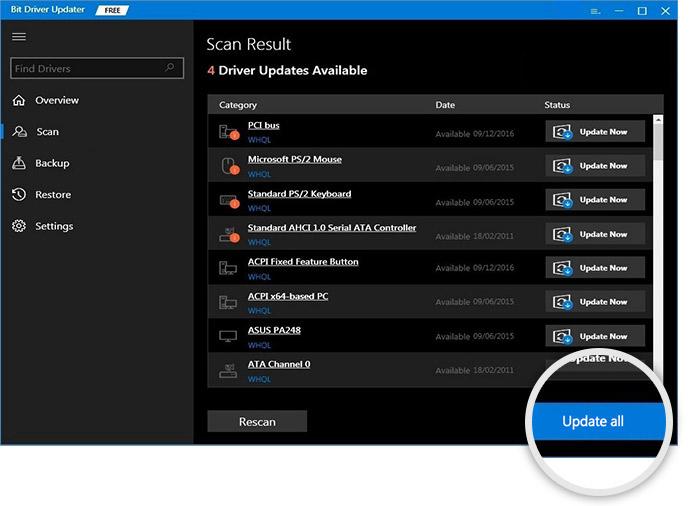
それだ! 最新のドライバーが正常にインストールされたら、システムを再起動してこれらのドライバーを適用します。 Bit Driver Updater を使用すると、古い PC ドライバーをいかに迅速かつ簡単に更新できるかをご覧ください。
解決策 3: 管理者としてゲームを実行する
Windows 11、10 でスリーピングドッグスがクラッシュし続けますか? 「はい」の場合は、心配する必要はありません。管理者権限でゲームを起動してみてください。 これは、考えられる問題を修正し、期待どおりにゲームをスムーズに実行するのに役立つ可能性があります。 これを行うには、以下の手順に従います。
ステップ 1:デスクトップで、「Sleeping Dogs」を右クリックします。
ステップ 2:次に、「プロパティ」を選択します。
ステップ 3: [互換性] タブに切り替えます。
ステップ 4:ここで、 「管理者としてこのプログラムを実行する」の前に表示されるボックスをクリックします。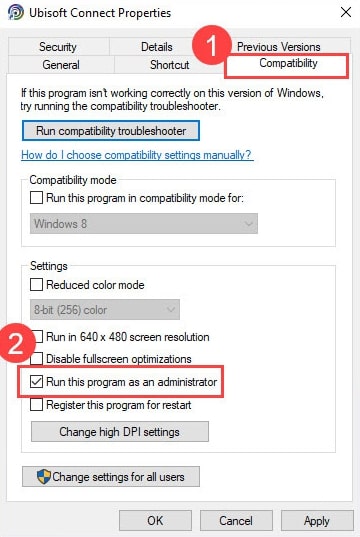
ステップ 5:最近の変更を保存するには、「適用」をクリックしてから「OK」をクリックします。
上記の操作を実行したら、システムを再起動し、Windows 10、11 での Sleeping Dogs のクラッシュが解決されたかどうかを確認します。 そうでない場合は、他の戦術に進むことができます。
こちらもお読みください: Atomic Heart が起動時にクラッシュし続ける問題を修正する方法
解決策 4: 最新のシステム アップデートをインストールする
互換性の問題、クラッシュ、フリーズ、その他のシステムの不具合を解決するには、最新のシステム アップデートをインストールすることが重要です。 システムのアップデートにより、新機能、機能の向上、バグ修正、パフォーマンスの向上などが実現します。 その方法は次のとおりです。
ステップ 1:キーボードのWindows + Iキーを同時に押して、Windows の設定を開きます。
ステップ 2: Windows の設定で、 [更新とセキュリティ]オプションをクリックします。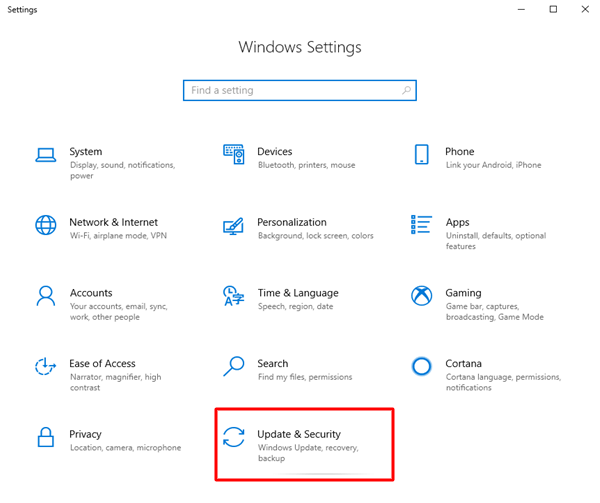
ステップ 3:左側のメニュー ペインで [Windows Update] が選択されていることを確認します。
ステップ 4: [アップデートの確認]をクリックしてプロセスを開始します。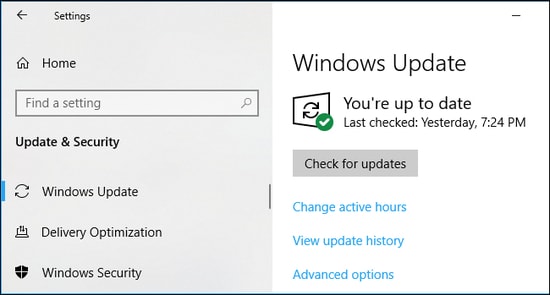
Windows が最新のアップデートを検索するまで待ちます。 次に、利用可能なシステム アップデートをダウンロードしてインストールします。 完了したら、システムを再起動して新しい更新を保存します。 これにより、Windows PC でスリーピングドッグスが笑わない問題が確実に修正されます。
こちらもお読みください: Windows PC で Halo Infinite がクラッシュし続ける問題を修正する方法
Windows 10、11 でスリーピングドッグスがクラッシュする: 修正済み
したがって、上記は、PC 上で Sleeping Dogs がフリーズまたはクラッシュした場合に使用できる、考えられる回避策をいくつか示しました。 このトラブルシューティング ガイドの情報がお役に立てば幸いです。 ご質問やより良い提案がございましたら、以下のコメント欄にご記入ください。
テクノロジー関連の情報をさらに知りたい場合は、ニュースレターを購読し、さらにソーシャル メディア (Facebook、Instagram、Twitter、Pinterest) でフォローしてください。
